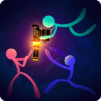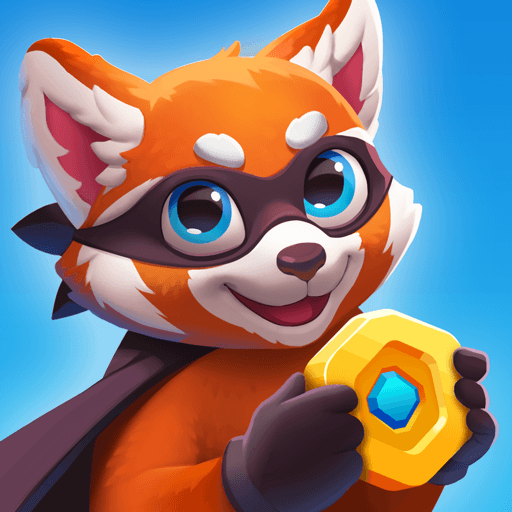FortressM est un jeu assez unique en son genre. Le principe peut sembler simple en apparence : vous rejoignez une équipe composée de 2 ou 4 ou même 10 joueurs en tout, et vous faites face à une équipe adverse sur divers terrains. Les combats balistiques peuvent alors commencer ! Cliquez, visez et tirez sur les troupes adverses pour les détruire et assurer la victoire de votre équipe. Bien que le concept du jeu semble très simple, il propose une véritable profondeur aux joueurs les plus habiles. Il ne suffit pas simplement de tirer sur les ennemis pour vaincre… Exploiter judicieusement le terrain, observez les stratégies de vos adversaires et contrez-les efficacement. FortressM est un jeu au rythme frénétique où les décisions doivent être prises en un temps record. Mettez-vous donc dans des conditions de jeu optimal en téléchargeant le jeu sur votre PC grâce à BlueStacks. Lancez alors autant de parties que vous le souhaitez, sans craindre les déconvenues qui rendent parfois le jeu pénible sur mobile.
Jouez sur PC avec BlueStacks ou depuis notre Cloud
- Aperçu
- Caractéristiques de Jeu
- Comment Jouer
Page Modifiée le: juin 01, 2020
Joue à FortressM sur PC ou Mac
Caractéristiques de Jeu
Améliorations
- Les macros
- Multi Instance
- Script
- Tapotement Répété
- Améliorations

Macros

Multi Instance

Script

Repeated Tap
Comment Télécharger et Jouer à FortressM sur PC
Télécharge et installe BlueStacks sur ton PC ou Mac
Connectez-vous à Google pour accéder au Play Store ou faites-le plus tard
Recherchez FortressM dans la barre de recherche dans le coin supérieur droit
Cliquez pour installer FortressM à partir des résultats de la recherche
Connectez-vous à Google (si vous avez ignoré l'étape 2) pour installer FortressM
Cliquez sur l'icône FortressM sur l'écran d'accueil pour commencer à jouer

Les parties de FortressM sont courtes mais très intenses ; rapides et stratégiques. En jouant à FortressM sur PC, vous aurez au moins la garantie de rester dans le coup en réagissant en temps-réel à toutes les situations dans le jeu. BlueStacks vous permet en effet de profiter de tous les avantages du PC sur un jeu mobile. Qu’il s’agisse de l’écran plus grand, des animations graphiques plus fluides, de la connexion internet plus stable ou encore des commandes de jeu entièrement paramétrables, tout est fait pour que vous soyez à votre aise. Profitez-en donc pour dominer chaque affrontement, pour mener votre équipe vers la victoire, et vous faire un nom parmi les joueurs de FortressM. De plus, en jouant sur PC, vous serez définitivement à l’abri des aléas malencontreux du jeu sur mobile.
Configuration Minimale Requise
Avec BlueStacks 5, vous pouvez jouer sur un PC qui remplit les conditions suivantes.
Système d'Exploitation
Microsoft Windows 7 ou supérieur, macOS 11 (Big Sur) ou supérieur
Processeur
Processeur Intel, AMD ou Apple Silicon
RAM
au moins 4GB
HDD
10 Go d'espace disque libre
* Vous devez être un administrateur sur votre PC. Pilotes graphiques à jour depuis Microsoft ou du fournisseur du chipset.
FortressM - FAQ
- Comment jouer à FortressM sur PC Windows et Mac ?
Jouez à FortressM sur votre PC ou Mac en suivant ces étapes faciles.
- Cliquez sur "Jouez à FortressM sur PC" pour télécharger BlueStacks
- Installez-le et connectez-vous au Google Play Store
- Lancer le jeu et jouer
- Pourquoi BlueStacks est-elle la plateforme la plus rapide et la plus sûre pour jouer à des jeux sur PC ?
BlueStacks respecte votre vie privée et son utilisation est toujours sûre et sécurisée. Il ne contient aucun logiciel malveillant, logiciel espion ou autre logiciel supplémentaire qui pourrait nuire à votre PC.
Il est conçu pour optimiser la vitesse et les performances pour une expérience de jeu fluide.
- Quelle est la configuration PC requise pour FortressM ?
Configuration minimale requise pour faire fonctionner FortressM sur votre PC
- OS : Microsoft Windows 7 ou supérieur MacOS 11 (Big Sur) ou supérieur
- Processeur : < Intel, AMD ou Apple Silicon Processor
- RAM : Votre PC doit disposer d'au moins 4 Go de RAM.
- Disque dur : 10 Go d'espace disque libre.
- Vous devez être administrateur sur votre PC.